プレビューモードのデザイナでは、レポートを調整することはできません。
- 〈デザイン〉ボタンをクリックして、デザインモードに切り替え、修正を開始します。
- 〈デザイン〉ボタンを選択すると、メインウィンドウの右ペインがプレビューモードからデザインモードに切り替わり、レポートを作成するコントロールとフィールドが表示されます。
レポートを修正する:
この例では、[グループヘッダー]セクションとフィールドのサイズを変更すると共に、フィールド値を書式設定します。これを行うには、以下の手順を実行します。
- [グループヘッダー]セクションのサイズを変更するには、その枠を選択し、マウスポインタを使って希望する位置にドラッグします。
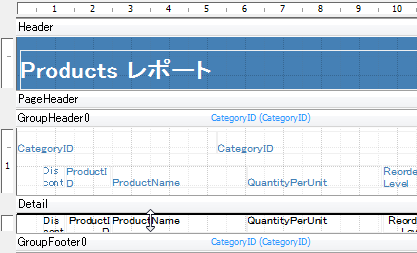
- マウスポインタを使用し、フィールドの角をドラッグして、フィールドのサイズを変更します。
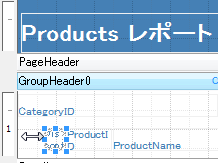 ヒント:テキストがフィールド内に収まらない場合は、プロパティウィンドウで、フィールドのAppearance.WordWrap プロパティを True に設定します。
ヒント:テキストがフィールド内に収まらない場合は、プロパティウィンドウで、フィールドのAppearance.WordWrap プロパティを True に設定します。 - [単価]列の下にある[詳細]セクションで、UnitPriceCtl フィールドを選択します。
- プロパティウィンドウで、フィールドの Apperance.Format プロパティを Currency に設定します。
<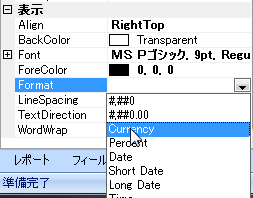
- 〈プレビュー〉ボタンをクリックし、プレビューモードに切り替えて、修正結果を確認します。
- 〈デザイン〉ボタンをクリックしプレビューを閉じて、デザインビューに切り替えます。
- 〈ファイル〉ボタンをクリックし、表示されるメニューから〈名前を付けて保存〉を選択します。
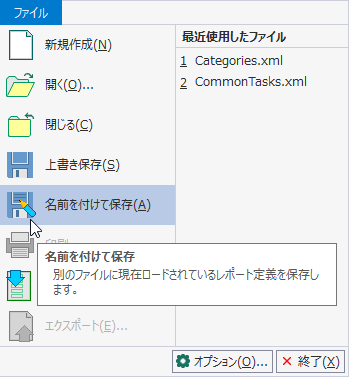
- [レポート定義ファイルの保存]ダイアログボックスで、[ファイル名]ボックスに ProductsReport.xml を入力します。後で利用するために、覚えやすい場所にファイルを保存します。
- デザイナを閉じて、Visual Studio プロジェクトに戻ります。
これで、レポート定義ファイルの作成は完了です。次の手順では、C1Report コンポーネントにレポートをロードします。